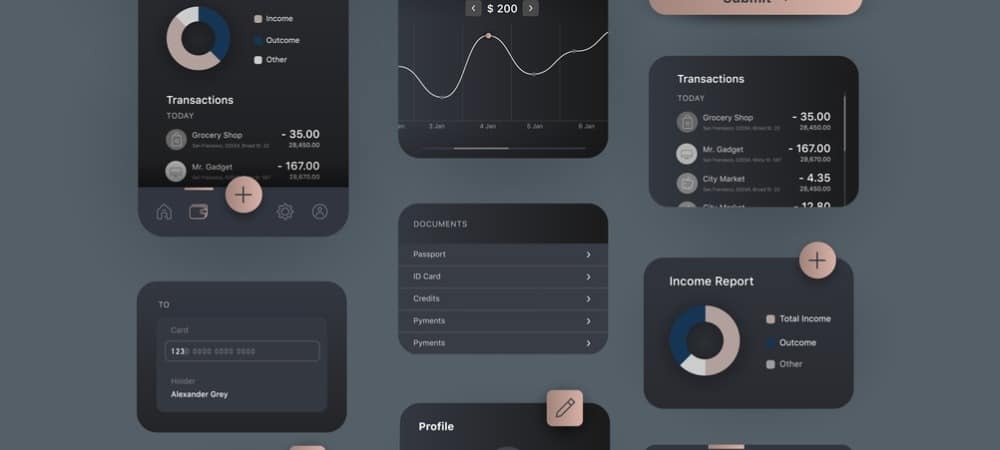Az Android 4.0 (Ice Cream Sandwich) sok fejlesztést és nagyobb felhasználói felület rugalmasságot kínál. Így csoportosíthatja alkalmazásokat a kezdőképernyő mappáiban.
Az Android egyik legjobb dolga a rugalmasság az otthoni képernyők testreszabásával. Ezt a funkciót továbbfejlesztették az Android 4.0, az a.k.a Ice Cream Sandwich verzióval. Most már csoportosíthatja az alkalmazásokat egy mappába bármelyik kezdőképernyőn. Ez egy nagyszerű lehetőség az alkalmazások egyszerű, szervezett módon történő elérésére.
Úgy találom, hogy az alkalmazásmappák sok időt takarítanak meg, szemben az összes alkalmazásnak az alkalmazásfiókban való görgetésével. Alapvető fontosságú az alkalmazásokkal való rendszerezés, különösen, ha sok telepítve van. Nagyon jó az éppen letöltött alkalmazások nyomon követése is, így ne felejtsük el, hogy ott vannak.
Mappák készítése alkalmazásokhoz egy olyan szolgáltatás, amelyet az iOS felhasználók már egy ideje használtak, ez általában nem ez a helyzet. Ha még nem próbálta meg létrehozni alkalmazásmappákat az Android-eszközén, akkor ezt megtudhatja.
Android-alkalmazásmappa létrehozása
Az összes alkalmazás megtekintéséhez koppintson az alkalmazásfiók ikonjára a kezdőképernyő alján. Ezután öregítse le az alkalmazásmappájához elsőként használni kívánt alkalmazást, és látni fogja az összes olyan kezdőképernyőt, amelyhez hozzáadhatja. Húzza a kívánt kezdőképernyőre, majd engedje fel.
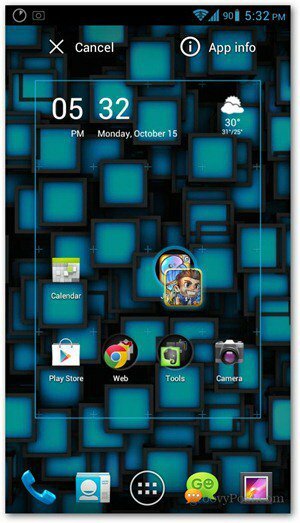
Ugyanezt tegye a következő alkalmazásokkal, de húzza ugyanarra a pontra, ahol az első alkalmazást helyezte. Az ikonok csempézett formában jelennek meg egy körrel együtt, jelezve, hogy ez egy mappa.
Ha kész, érintse meg az újonnan létrehozott alkalmazásmappát. Egy felbukkanó ablak megjeleníti az adott mappához hozzáadott összes alkalmazást. Ezek alatt megérintheti a Névtelen mappa elemet, és nevet adhat neki.
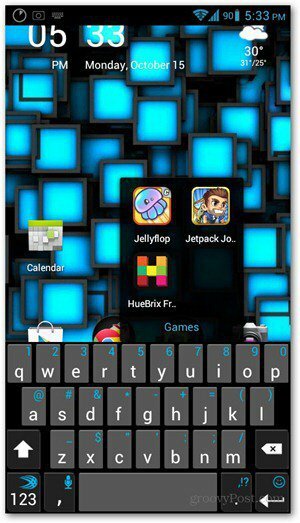
Ez az! Most készítette el az első alkalmazásmappát a kezdőképernyőn.
Alkalmazások és mappák eltávolítása
Az alkalmazásokat eltávolíthatja egy mappából úgy, hogy megnyitja, tartja lenyomva az eltávolítani kívánt alkalmazás ikonját, és húzza az alapképernyő felső részére, amelyen az Eltávolítás felirat szerepel. Az alkalmazásokat áthelyezheti egyik mappából a másikba, vagy eltávolíthatja az alkalmazásokat egy mappából az otthoni képernyőre.
Egy teljes mappa eltávolításához csak tartsa lenyomva és húzza fel az eltávolító fiókba, amely a kezdőképernyő tetején jelenik meg.

Ez a gyakorlat erősen ajánlott azok számára, akiknek sok alkalmazásuk van a készüléken. Ez nem csak időt takarít meg az alkalmazáslistában való görgetés során, hanem javítja az eszköz teljesítményét is, amikor egy otthoni képernyő betöltődik.
Ha az Android korábbi verziója van, vannak olyan harmadik felek indítói is, mint a Go Launcher Ex amelyek hozzáadják az azonos típusú funkciókat. Az extra telepítés megéri, ha valóban szüksége van erre a funkcióra.